كيفية إصلاح خطأ عدد كبير جدًا من عمليات إعادة التوجيه في WordPress
نشرت: 2021-07-18لسنوات ، كان WordPress مرادفًا للمنصة الأكثر شهرة وموثوقية لبناء مواقع الويب. ومع ذلك ، فحتى أكثر الأنظمة تعقيدًا ، مثل هذه ، ليست محصنة ضد الأخطاء. بالنسبة إلى WordPress ، من الشائع استخدام مصادر خارجية مختلفة ، مثل المكونات الإضافية ، على سبيل المثال. نتيجة لذلك ، ليس من الغريب أن تتسبب أصول الجهات الخارجية هذه في حدوث تعارض في التعليمات البرمجية أو الإعدادات. ومن أكثر الأخطاء شيوعًا التي يلاحظها المستخدمون والمسؤولون مشكلات إعادة التوجيه. في الأساس ، يمكنه قفل المستخدمين وحتى المسؤولين من الوصول إلى مواقع الويب. لحسن الحظ ، ليس من الصعب إصلاح مشكلة "خطأ الكثير من عمليات إعادة التوجيه" في WordPress وجعل موقع الويب الخاص بك يعمل بشكل صحيح مرة أخرى.
طرق للتعامل مع مشكلة عدد كبير جدًا من عمليات إعادة التوجيه في WordPress
يحدث الخطأ "عدد كبير جدًا من عمليات إعادة التوجيه" (ERR_TOO_MANY_REDIRECTS) عندما يتعذر على المستعرض الاتصال بالخادم الصحيح لموقع الويب. في الأساس ، يتعطل المتصفح في حلقة إعادة توجيه بسبب طلب عنوان URL لم يتم حله . يحدث هذا غالبًا بسبب التعارض في تكوين المكونات الإضافية ، ولكن قد يكون أيضًا خطأ في التكوين في ملفات موقع الويب. إذا كان موقع الويب الخاص بك يديره متخصصون في WordPress ، فهذه المشكلة غير موجودة تقريبًا. ولكن ، إذا كنت تدير موقع الويب الخاص بك كمبتدئ ، فهناك بعض الحلول التي يجب أن تكون على دراية بها.
لتتمكن من معالجة هذا الخطأ في WordPress ، إليك عدة طرق مفيدة يمكن أن تساعد:
- مسح بيانات المتصفح - ملفات تعريف الارتباط وذاكرة التخزين المؤقت
- احذف ذاكرة التخزين المؤقت لـ WordPress
- تحقق مما إذا كانت المكونات الإضافية تسبب "خطأ عدد كبير جدًا من عمليات إعادة التوجيه"
- افحص عناوين URL الخاصة بـ WordPress
- أصلح خطأ إعادة التوجيه بإعادة إنشاء ملف htaccess
1) مسح بيانات المتصفح - ملفات تعريف الارتباط وذاكرة التخزين المؤقت
ربما يدرك معظم الناس أنه أثناء تصفح الإنترنت ، تقوم المتصفحات بتخزين جميع أنواع المعلومات . من أشهرها ملفات تعريف الارتباط وذاكرة التخزين المؤقت للمتصفح. ومع ذلك ، غالبًا ما تسبب هذه البيانات "خطأ الكثير من عمليات إعادة التوجيه" في مواقع WordPress بسبب الفساد. هذه ليست مشكلة نادرة ، ومعظم المتصفحات الرئيسية مثل Chrome و Firefox و Safari عرضة لها.
إذا كنت تواجه مشكلات في الوصول إلى موقع ويب ، فإن أول ما عليك فعله هو محاولة الوصول إليه من متصفح مختلف. إذا أعطاك ذلك نتائج إيجابية ، فمن المرجح أن يؤدي مسح بيانات المتصفح إلى حل المشكلة. بشكل عام ، يمكنك ضبط المتصفح الخاص بك لحذف المعلومات المحددة تلقائيًا عند إغلاق المتصفح. أو يمكنك منع متصفحك من تخزين هذه البيانات. ومع ذلك ، هذه ليست توصية لأنه في بعض الأحيان يمكن أن تؤثر على تجربة التصفح الخاصة بك. ومع ذلك ، يتيح لك كل متصفح الوصول بسهولة إلى خيارات "المقاصة" من خلال إعداداته.

2) حذف ذاكرة التخزين المؤقت لـ WordPress
في بعض الأحيان ، يكمن سبب هذا الخطأ في WordPress نفسه. يقوم WordPress بتخزين نسخة من موقع الويب في ذاكرة التخزين المؤقت الخاصة به لتسريع مواقع الويب وتوفير تجربة مستخدم أفضل. نظرًا لأن معظم خيارات التخزين المؤقت يتم إجراؤها عن طريق التخزين المؤقت للمكونات الإضافية ، فإنها تقدم عادةً خيارًا لمسحها. إذا لم يكن الأمر كذلك ، فهناك العديد من مكونات التخزين المؤقت في WordPress مثل WP Super Cache ، والتي يمكن أن تسهل عليك إدارة ذاكرة التخزين المؤقت وحذفها.
3) تحقق مما إذا كانت المكونات الإضافية تسبب "خطأ عدد كبير جدًا من عمليات إعادة التوجيه"
بعد بيانات المتصفح ، تعد المكونات الإضافية ثاني أكثر الأسباب شيوعًا لأخطاء إعادة التوجيه. بسبب خطأ في التكوين ، أو خطأ في التعليمات البرمجية ، فإنها تتعارض أحيانًا مع WordPress. إذا لم تتمكن من الوصول إلى موقع الويب ، فإن أفضل إجراء هو التحقق من المكون الإضافي الذي يسبب الخطأ . يمكن أن يكون من السهل الوصول إلى خيارات "المكونات الإضافية" داخل WordPress وتعطيلها واحدة تلو الأخرى. حتى تكتشف الخطأ. ومع ذلك ، نظرًا لطبيعة خطأ إعادة التوجيه ، غالبًا ما يحدث أنه حتى المسؤول لا يمكنه الوصول إلى لوحة تحكم WordPress. لحسن الحظ ، هناك طريقة أخرى لإلغاء تنشيط المكونات الإضافية.

في الأساس ، ستحتاج إلى عميل FTP أو مدير الملفات داخل لوحة تحكم الاستضافة. بهذه الطريقة ، ستتمكن من الوصول إلى المنطقة المقفلة وإصلاح المشكلة. ما عليك سوى تصفح مجلد wp-content الخاص بك ، والعثور على مجلد البرنامج المساعد ، وإعادة تسميته. لا تحذفه ، فقط في حال احتجت إلى إعادته. بعد إعادة التسمية ، سيقوم WordPress تلقائيًا بإلغاء تنشيط المكونات الإضافية وستتمكن من الوصول إلى موقع الويب الخاص بك. هذا إذا كانت المكونات الإضافية تسبب خطأ إعادة التوجيه.
4) فحص ووردبريس URLs
تعد إعدادات عنوان URL لـ WordPress سببًا رئيسيًا آخر لصداع إعادة التوجيه. مرة أخرى ، إذا كان بإمكانك الوصول إلى لوحة التحكم ، فيمكنك العثور على خيارات عناوين URL في الإعدادات ضمن علامة التبويب "عام" . بمجرد الدخول ، تحقق مما إذا كان عنوان WordPress (URL) وعنوان الموقع (URL) متماثلين. يجب أن يكون. انتبه إلى "www" الإضافي لأن الكثيرين يرتكبون هذا الخطأ هنا.
إذا لم تتمكن من الوصول إلى لوحة القيادة الخاصة بك ، مرة أخرى ، فأنت بحاجة إلى استخدام عميل FTP مثل FileZilla أو مدير الملفات الخاص باستضافتك. ما عليك سوى الانتقال إلى ملف wp-config.php ، وفتحه ، والعثور على خصائص "تحديد" . تمامًا كما في المثال السابق ، عليك التأكد من أن كلا من "WP_HOME" و "WP_SITEURL" متماثلان .
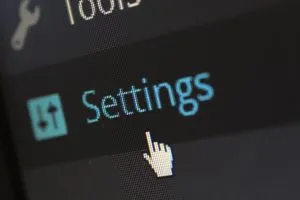
5) إصلاح خطأ إعادة التوجيه عن طريق إعادة إنشاء ملف htaccess
في بعض الأحيان ، قد يكون سبب إعادة التوجيه اللانهائي هو المعلومات الموجودة داخل ملف htaccess الخاص بك . إنه خادم ملفات محدد يستخدم لتخزين إعدادات مختلفة. من بين أمور أخرى ، يستخدمه لإدارة أنواع مختلفة من عمليات إعادة التوجيه لمواقع WordPress. إنه أيضًا مكان يخزن إعدادات المكون الإضافي ، لذا لإصلاح المشكلة ، سيتعين عليك تعطيل هذا الملف يدويًا. ومع ذلك ، تأكد من عمل نسخة احتياطية من الملف قبل إجراء أي تغييرات. بمجرد نسخه احتياطيًا ، ما عليك سوى حذف الملف. داخل WordPress ، الآن مع استعادة الوصول ، ابحث عن إعدادات "Permalinks" واحفظها. سيؤدي هذا إلى تشغيل WordPress لإعادة إنشاء ملف htaccess.

يعد WordPress بشكل عام نظامًا مستقرًا وجيد الترميز. ولكن ، في بعض الأحيان تحدث أخطاء ، وعادةً ما يكون ذلك بسبب التهيئة الخاطئة أو الوظائف الإضافية لجهة خارجية مثل المكونات الإضافية. يسهل حل معظم المشكلات إذا كان لديك حق الوصول إلى لوحة تحكم المسؤول. ولكن ، في بعض الأحيان ، كما هو الحال مع أخطاء إعادة التوجيه ، يمكن أن يؤدي ذلك إلى عزلك تمامًا عن موقع الويب الخاص بك. لحسن الحظ ، باستخدام هذه الخطوات ، يمكنك بسهولة إصلاح مشكلة "عدد كبير جدًا من عمليات إعادة التوجيه" في WordPress واستعادة وصولك .
